Google Translate
ESTE SERVIÇO PODE CONTER TRADUÇÕES FORNECIDAS PELA GOOGLE. A GOOGLE RENUNCIA A TODAS AS GARANTIAS RELACIONADAS COM TRADUÇÕES, EXPRESSAS OU IMPLÍCITAS, INCLUINDO QUAISQUER GARANTIAS DE PRECISÃO, FIABILIDADE E QUAISQUER GARANTIAS IMPLÍCITAS DE COMERCIALIZAÇÃO, ADEQUAÇÃO A UM FIM ESPECÍFICO E NÃO INFRAÇÃO.
Os guias de referência da Nikon Corporation (abaixo, "Nikon") foram traduzidos para sua conveniência usando o software de tradução fornecido pelo Google Translate. Foram feitos esforços razoáveis para fornecer uma tradução precisa, no entanto, nenhuma tradução automatizada é perfeita nem se destina a substituir tradutores humanos. As traduções são fornecidas como um serviço aos utilizadores dos guias de referência da Nikon e são fornecidas "tal como estão". Não é fornecido qualquer tipo de garantia, expressa ou implícita, quanto à precisão, fiabilidade ou exatidão de quaisquer traduções feitas do inglês para qualquer outro idioma. Alguns conteúdos (como imagens, vídeos, Flash, etc.) podem não ser convertidos com precisão devido às limitações do software de tradução.
O texto oficial é a versão em inglês dos guias de referência. Quaisquer discrepâncias ou diferenças criadas na conversão não são vinculativas e não têm efeito legal para fins de conformidade ou execução. Se surgirem questões relacionadas com a precisão das informações contidas nos guias de referência traduzidos, consulte a versão em inglês dos guias, que é a versão oficial.
Conexões sem fio
Use o aplicativo SnapBridge para conexões sem fio entre a câmera e seu dispositivo inteligente. Você pode conectar via Bluetooth ( 0 Conectando via Bluetooth (Emparelhamento) ) ou Wi-Fi ( 0 Conectando via Wi-Fi ). Além disso, uma conexão Wi-Fi possui dois modos: "modo de ponto de acesso Wi-Fi " e "modo de estação Wi-Fi ". A conexão via Bluetooth ou modo de estação Wi-Fi permite que você carregue fotos automaticamente conforme elas são tiradas.
Conexão via Bluetooth (emparelhamento)
Antes de conectar via Bluetooth pela primeira vez, você precisará parear a câmera e o dispositivo inteligente.
- Habilite Bluetooth no dispositivo inteligente. Para mais detalhes, consulte a documentação fornecida com o dispositivo.
- Certifique-se de que as baterias da câmera e do dispositivo inteligente estejam totalmente carregadas para evitar que os dispositivos desliguem inesperadamente.
- Verifique se há espaço disponível no cartão de memória da câmera.
Emparelhamento
Emparelhe a câmera e o dispositivo inteligente conforme descrito abaixo.
- Algumas operações são realizadas usando a câmera, outras no dispositivo inteligente.
- Instruções adicionais estão disponíveis na ajuda on-line SnapBridge .
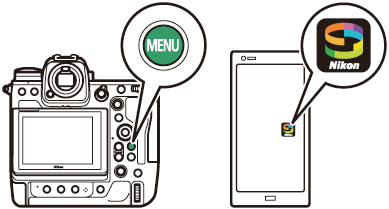
-
Câmera: Selecione [ Conectar ao dispositivo inteligente ] > [ Emparelhamento ( Bluetooth ) ] no menu de rede, depois realce [ Iniciar emparelhamento ] e pressione J
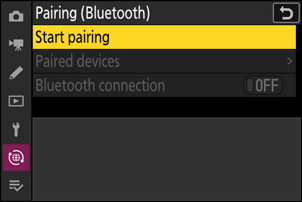
O nome da câmera será exibido no monitor.
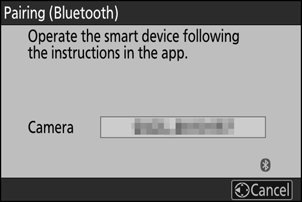
-
Dispositivo inteligente: Abra o aplicativo SnapBridge e toque em [ Conectar à câmera ] no
 aba.
aba. Se esta for a primeira vez que você inicia o aplicativo, você deve tocar em [ Conectar à câmera ] na tela de boas-vindas.
-
Dispositivo inteligente: siga as instruções na tela.
- Quando solicitado, toque na categoria da sua câmera e depois toque na opção “emparelhamento” quando solicitado para escolher o tipo de conexão.
- Toque no nome da câmera quando solicitado.
-
Câmera/dispositivo inteligente: Depois de confirmar que a câmera e o dispositivo inteligente exibem o mesmo código de autenticação, siga as instruções na tela em ambos os dispositivos para concluir o emparelhamento.
- Toque no botão de emparelhamento no dispositivo inteligente e pressione o botão J na câmera.
-
A câmera e o dispositivo inteligente exibirão uma mensagem quando o pareamento for concluído. A câmera então retornará automaticamente aos menus.

A câmera e o dispositivo inteligente agora estão pareados.
Para obter informações sobre como usar o aplicativo SnapBridge , consulte a ajuda online.
Se você esperar muito tempo entre pressionar o botão na câmera e tocar no botão no dispositivo inteligente na Etapa 4, o dispositivo exibirá uma mensagem de erro e o emparelhamento falhará.
- Se você estiver usando um dispositivo Android , toque em [ OK ] e retorne à Etapa 1.
-
Se você estiver usando um dispositivo iOS , feche o aplicativo SnapBridge e verifique se ele não está sendo executado em segundo plano. Em seguida, solicite iOS que "esqueça" a câmera antes de retornar à Etapa 1. A solicitação para "esquecer" a câmera é feita por meio do aplicativo "Ajustes" iOS .
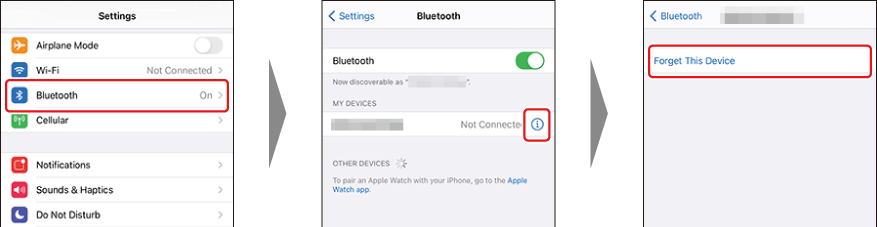
Para desabilitar Bluetooth , selecione [ OFF ] para [ Conectar ao dispositivo inteligente ] > [ Emparelhamento ( Bluetooth ) ] > [ Conexão Bluetooth ] no menu de rede da câmera.
Conectando a um dispositivo inteligente pareado anteriormente
Depois que o dispositivo inteligente estiver pareado com a câmera, você poderá se conectar simplesmente ativando Bluetooth no dispositivo inteligente e na câmera e iniciando o aplicativo SnapBridge .
Conexão via Wi-Fi
Há duas maneiras de conectar a câmera e um dispositivo inteligente via Wi-Fi com o aplicativo SnapBridge : “modo de ponto de acesso Wi-Fi ” para conectar a câmera e o dispositivo inteligente diretamente via Wi-Fi e “modo de estação Wi-Fi ” para conectar ao dispositivo inteligente por meio de um roteador sem fio em uma rede existente (incluindo redes domésticas).
- Algumas operações são realizadas usando a câmera, outras no dispositivo inteligente.
- Instruções adicionais estão disponíveis na ajuda on-line SnapBridge .
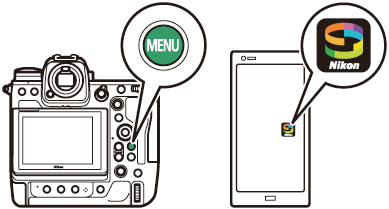
- Habilite Wi-Fi no dispositivo inteligente. Para mais detalhes, consulte a documentação fornecida com o dispositivo.
- Certifique-se de que as baterias da câmera e do dispositivo inteligente estejam totalmente carregadas para evitar que os dispositivos desliguem inesperadamente.
- Verifique se há espaço disponível no cartão de memória da câmera.
Conexão sem fio direta a um dispositivo inteligente ( Modo de ponto de acesso Wi-Fi )
Conecte a câmera e um dispositivo inteligente diretamente via Wi-Fi . A câmera atua como um ponto de acesso LAN sem fio, permitindo a conexão ao trabalhar ao ar livre e em outras situações em que o dispositivo inteligente ainda não esteja conectado a uma rede sem fio, eliminando a necessidade de ajustes complexos nas configurações. O dispositivo inteligente não consegue se conectar à internet enquanto estiver conectado à câmera.
-
Dispositivo inteligente: inicie o aplicativo SnapBridge , abra o
 aba, toque
aba, toque  , e selecione [ Conexão do modo AP Wi-Fi ].
, e selecione [ Conexão do modo AP Wi-Fi ]. Se esta for a primeira vez que você inicia o aplicativo, toque em [ Conectar à câmera ] na tela de boas-vindas. Quando solicitado, toque na categoria da sua câmera e, em seguida, toque na opção "Wi-Fi" quando solicitado a escolher o tipo de conexão.
-
Câmera/dispositivo inteligente: ligue a câmera quando solicitado.
Não use nenhum dos controles do aplicativo neste momento.
-
Câmera: Selecione [Conectar ao dispositivo inteligente] > [ Conexão Wi-Fi (modo AP) ] no menu de rede, depois realce [ Estabelecer conexão Wi-Fi ] e pressione J
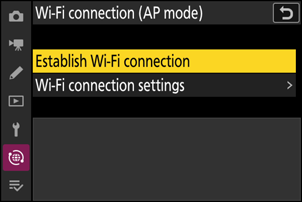
O SSID e a senha da câmera serão exibidos.
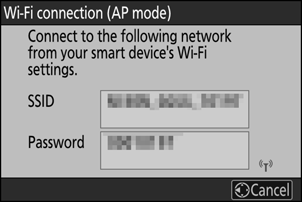
-
Dispositivo inteligente: siga as instruções na tela para estabelecer uma conexão Wi-Fi .
-
Em dispositivos iOS , o aplicativo "Ajustes" será iniciado. Toque em [ < Ajustes ] para abrir [ Ajustes ], role para cima e toque em [ Wi-Fi ] (que você encontrará próximo ao topo da lista de configurações) para exibir as configurações Wi-Fi .

- Na tela de configurações Wi-Fi , selecione o SSID da câmera e digite a senha exibida pela câmera na Etapa 3.
-
-
Dispositivo inteligente: após ajustar as configurações do dispositivo conforme descrito na Etapa 4, retorne ao aplicativo SnapBridge .
- Após estabelecer uma conexão Wi-Fi com a câmera, o dispositivo inteligente exibirá as opções do modo de ponto de acesso Wi-Fi .
-
A câmera exibirá uma mensagem informando que a conexão foi concluída.

A câmera e o dispositivo inteligente agora estão conectados via Wi-Fi .
Para obter informações sobre como usar o aplicativo SnapBridge , consulte a ajuda online.
Conectando a uma rede existente (modo de estação Wi-Fi )
A câmera se conecta a um dispositivo inteligente em uma rede existente (incluindo redes domésticas) por meio de um ponto de acesso LAN sem fio. O dispositivo inteligente ainda pode se conectar à internet enquanto estiver conectado à câmera.
A conexão com dispositivos inteligentes fora da rede local não é suportada. Você só pode se conectar a dispositivos inteligentes na mesma rede.
-
Câmera: Selecione [ Conectar ao dispositivo inteligente ] > [ Conexão Wi-Fi (modo STA) ] no menu de rede, depois realce [ Criar perfil ] e pressione J
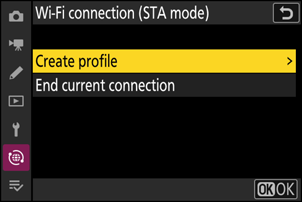
-
Câmera: Nomeie o novo perfil.
- Para prosseguir para a próxima etapa sem alterar o nome padrão, pressione X .
- O nome que você escolher aparecerá no menu de rede [ Conectar ao dispositivo inteligente ] > lista [ Conexão Wi-Fi (modo STA) ].
- Para renomear o perfil, pressione J Para obter informações sobre entrada de texto, consulte “Entrada de Texto” ( 0 Entrada de Texto ). Pressione X para prosseguir após inserir um nome.

-
Câmera: Realce [ Procurar rede Wi-Fi ] e pressione J .
A câmera procurará redes atualmente ativas nas proximidades e as listará por nome ( SSID ).

Para conectar sem inserir um SSID ou uma chave de criptografia, pressione X na Etapa 3. Em seguida, realce uma das seguintes opções e pressione J Após a conexão, prossiga para a Etapa 6.
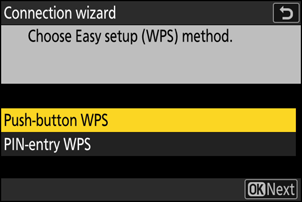
Opção Descrição [ Botão de pressão WPS ] Para roteadores compatíveis WPS por botão, pressione o botão WPS no roteador e, em seguida, pressione o botão J da câmera para conectar. [ PIN-entrada WPS ] A câmera exibirá um PIN. Usando um computador, digite o PIN no roteador. Para mais informações, consulte a documentação fornecida com o roteador. -
Câmera: Escolha uma rede.
- Destaque um SSID de rede e pressione J .
- Os SSIDs contendo caracteres que não podem ser inseridos na câmera não serão exibidos.
- A banda na qual cada SSID opera é indicada por um ícone.
- Redes criptografadas são indicadas por um ícone h . Se a rede selecionada estiver criptografada ( h ), você será solicitado a inserir a chave de criptografia. Se a rede não estiver criptografada, prossiga para a Etapa 6.
- Se a rede desejada não for exibida, pressione X para pesquisar novamente.
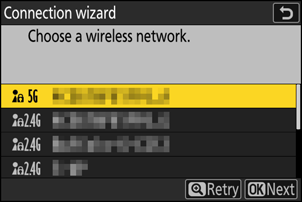
SSIDs ocultos
Redes com SSIDs ocultos são indicadas por entradas em branco na lista de redes.
- Para se conectar a uma rede com um SSID oculto, realce uma entrada em branco e pressione J Em seguida, pressione J ; a câmera solicitará que você forneça um SSID .
- Digite o nome da rede e pressione X Pressione X novamente; a câmera solicitará que você insira a chave de criptografia.

-
Câmera: Digite a chave de criptografia.
- Pressione J e digite a chave de criptografia do roteador sem fio.
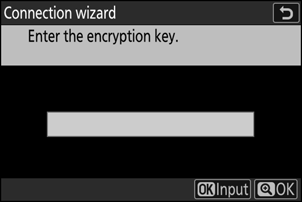
- Para obter mais informações, consulte a documentação do roteador sem fio.
- Pressione X quando a entrada estiver concluída.
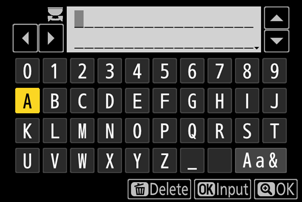
- Pressione X novamente para iniciar a conexão. Uma mensagem será exibida por alguns segundos quando a conexão for estabelecida.

-
Câmera: Obtenha ou selecione um endereço IP.
Destaque uma das seguintes opções e pressione J .
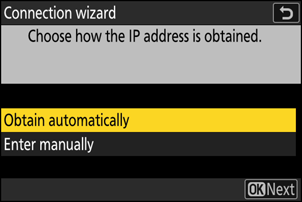
Opção Descrição [ Obter automaticamente ] Selecione esta opção se a rede estiver configurada para fornecer o endereço IP automaticamente. Uma mensagem de "configuração concluída" será exibida assim que um endereço IP for atribuído. [ Digite manualmente ] Insira o endereço IP e a máscara de sub-rede manualmente.
- Pressione J ; você será solicitado a inserir o endereço IP.
- Gire o dial de comando principal para destacar segmentos.
- Pressione 4 ou 2 para alterar o segmento destacado e pressione J para salvar as alterações.
- Em seguida, pressione X ; a mensagem "configuração concluída" será exibida. Pressione X novamente para exibir a máscara de sub-rede.
- Pressione 1 ou 3 para editar a máscara de sub-rede e pressione J ; uma mensagem de “configuração concluída” será exibida.
-
Câmera: Pressione J para prosseguir quando a mensagem “configuração concluída” for exibida.
-
Câmera: Inicie uma conexão Wi-Fi com o dispositivo inteligente.
Quando solicitado, inicie o aplicativo SnapBridge no dispositivo inteligente.
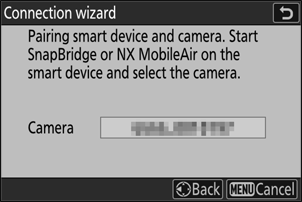
-
Dispositivo inteligente: inicie o aplicativo SnapBridge , abra o
 aba, toque
aba, toque  , e selecione [ Conexão no modo Wi-Fi STA ].
, e selecione [ Conexão no modo Wi-Fi STA ]. - Certifique-se de que seu dispositivo inteligente esteja conectado à mesma rede SSID à qual a câmera está conectada.
- Siga as instruções na tela para operar o aplicativo SnapBridge . Se esta for a primeira vez que você inicia o aplicativo, toque em [ Conectar à câmera ] na tela de boas-vindas.
-
Dispositivo inteligente: selecione a câmera.
Selecione o nome exibido pela câmera na Etapa 8.
-
Câmera/dispositivo inteligente: Estabeleça uma conexão Wi-Fi .
- Quando a câmera exibir a caixa de diálogo conforme mostrado, pressione J .
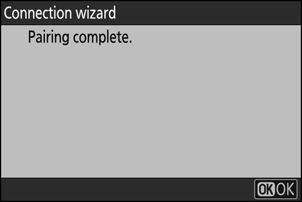
- Após estabelecer uma conexão Wi-Fi com a câmera, o dispositivo inteligente exibirá as opções do modo de estação Wi-Fi .
-
A câmera exibirá uma mensagem informando que a conexão foi concluída.

A câmera e o dispositivo inteligente agora estão conectados via Wi-Fi .
Para obter informações sobre como usar o aplicativo SnapBridge , consulte a ajuda online.
Encerrando o modo de ponto de acesso Wi-Fi /estação Wi-Fi
Para encerrar a conexão Wi-Fi , toque em  no SnapBridge
no SnapBridge  guia. Depois que o ícone muda para
guia. Depois que o ícone muda para  , tocar
, tocar  , e selecione [ Sair do modo Wi-Fi AP ] ou [ Sair do modo Wi-Fi STA ].
, e selecione [ Sair do modo Wi-Fi AP ] ou [ Sair do modo Wi-Fi STA ].

